Defina os níveis de zoom padrão no Chrome, Firefox para melhor legibilidade
Miscelânea / / February 10, 2022
Nós, com visão normal, dificilmente precisamos use os controles de zoom. Ou pelo menos nunca costumávamos fazer isso, até miniaturas e Pinterest veio junto. Sim, costumo usar o zoom para capturar o mais interessante imagens no Pinterest em vez de clicar na página de hospedagem real. Mas alguns que são deficientes visuais usam o zoom em pontos onde o texto se torna ilegível para eles. O zoom é útil e todos os navegadores têm a capacidade de ampliar uma página da web.
O problema às vezes surge em netbooks com telas HD e também outras telas HD quando a resolução da tela do computador faz com que o texto ampliado se torne quase ilegível. As imagens se sobrepõem e quebram o texto. Você pode, é claro, alterar o zoom manualmente até acertar. Mas com extensões e complementos para Chrome e Firefox disponíveis, por que não usá-los para definir níveis de zoom automáticos.
OptiZoom (para Chrome)
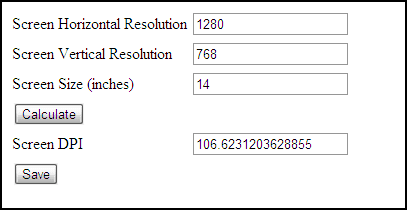
OptiZoom é uma extensão útil do Chrome que renderiza uma página da web de acordo com a resolução do computador. Ele define o nível de zoom padrão para cada página para um valor ideal com base no valor real da sua tela.
DPI (pontos por polegada). Assim, seu comportamento de zoom é mais consistente nas páginas da web que você visita. O OptiZoom pode calcular a resolução da tela automaticamente com base no DPI, mas você também pode entrar nas opções e configurá-lo para que seja preciso. (Lembre-se, o DPI e a resolução de uma tela estão relacionados, mas não são os mesmos).NoSquint (para Firefox)
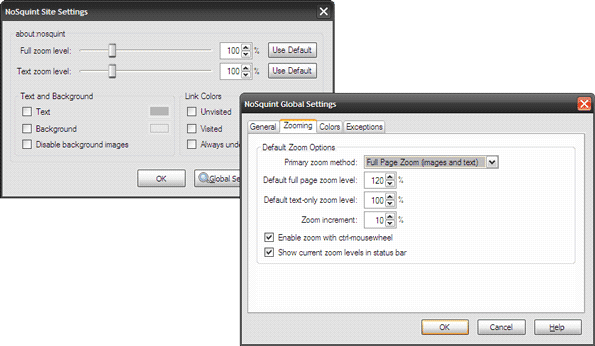
NoSquint pode ser seu controle de zoom alternativo se você estiver no Firefox. O complemento do Firefox oferece controle sobre o nível de zoom por site. O NoSquint lembra suas configurações de zoom para sites individuais e as aplica em suas sessões de navegação. NoSquint tem configurações específicas do site e configurações globais (veja a tela acima). Além disso, um poderoso mecanismo de exceções permite dividir ou agrupar sites com padrões de URL.
A outra vantagem de usar o NoSquint (embora menos em nossos tempos incrivelmente ricos da Web 2.0) é que o complemento do navegador também pode oferecer a você sua própria escolha de cores de primeiro plano e plano de fundo. Resoluções de monitor baixas ou altas; você pode usar o NoSquint para ajustar sua navegação. O habitual controles do mouse e atalhos do teclado (CTRL+ / CTRL -) funcionam com este complemento.
Essas duas são as melhores ferramentas de navegador que encontrei que ajudam a melhorar sua experiência de navegação, especialmente se você usa muito os controles de zoom. Você tem sua própria recomendação?
Última atualização em 03 de fevereiro de 2022
O artigo acima pode conter links de afiliados que ajudam a dar suporte ao Guiding Tech. No entanto, isso não afeta nossa integridade editorial. O conteúdo permanece imparcial e autêntico.


